時間:2017-07-04 來源:互聯網 瀏覽量:
今天給大家帶來華碩筆記本怎樣磁盤分區多分一個磁盤,華碩筆記本磁盤分區多分一個磁盤的方法有哪些,讓您輕鬆解決問題。
我的筆記本出產隻有兩個分區,我想把它在擴展幾個分區。其實我們不用其他的第三方軟件就可以對硬盤進行分區。具體方法如下:
1打開“磁盤管理”。不知道如何打開可以,看我的經驗---- 華碩筆記本如何進入磁盤管理
 2
2在“磁盤管理”中可以看到除了隱藏分區,還有三個分區,我感覺少了,現在我想把我的E盤再次分出一個區。下麵我操作一下。
 3
3在磁盤管理中右擊E盤,選擇“壓縮卷”
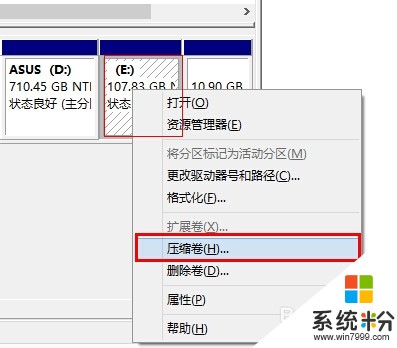 4
4在“輸入壓縮空間量”中輸入你要分出的分區大小。注意:大小不能大於可用壓縮空間大小。點擊“壓縮”
 5
5這時在磁盤管理中出現了一個“未分配”的分區。
 6
6然後右擊未分配的分區。選擇“新建簡單卷”
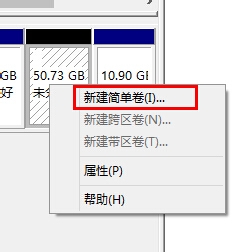 7
7彈出“新建簡單卷向導”--“下一步”
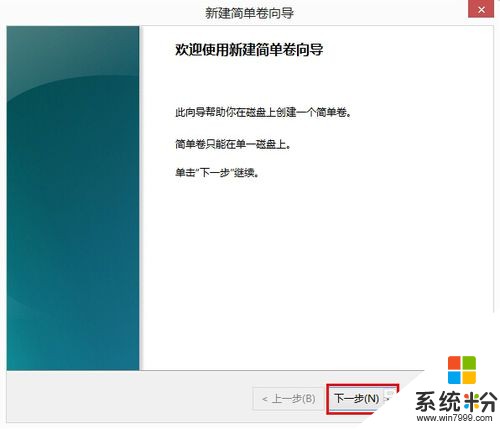 8
8在“簡單卷大小”中你可以設置大小。不過我建議選擇默認就可以了。點擊“下一步”
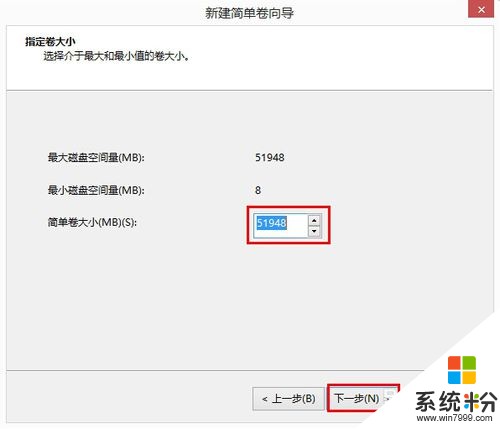 9
9然後可以看到“分配一下驅動器號”可以選擇你要賦予這個磁盤的盤符。一般也是選擇默認就可以了。點擊“下一步”
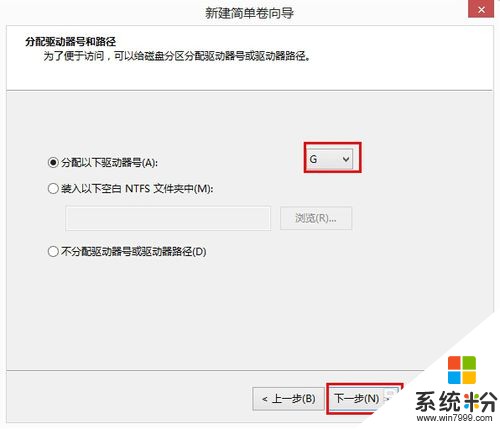 10
10可以看到“卷標”它是讓你輸入磁盤的名稱。可以在後期右擊選擇“重命名”設置。
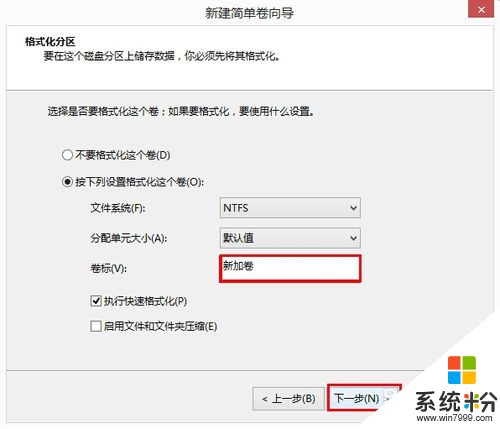 11
11然後點擊“完成”就可以了。這時你可以看到磁盤管理中多了一個盤“新加卷G。


以上就是華碩筆記本怎樣磁盤分區多分一個磁盤,華碩筆記本磁盤分區多分一個磁盤的方法有哪些教程,希望本文中能幫您解決問題。